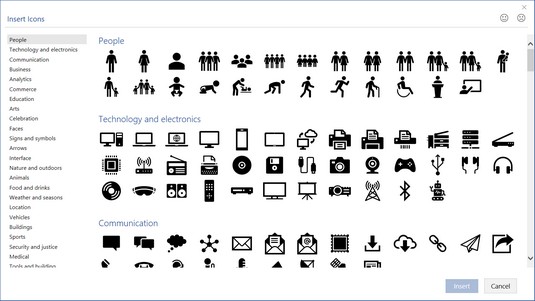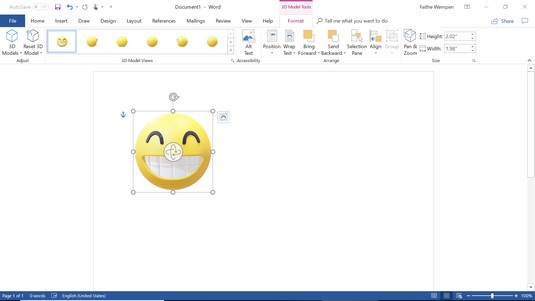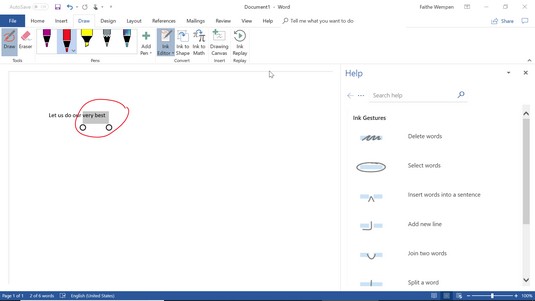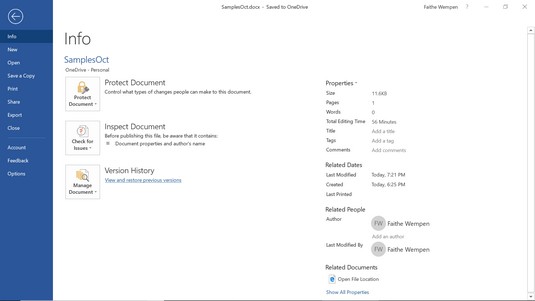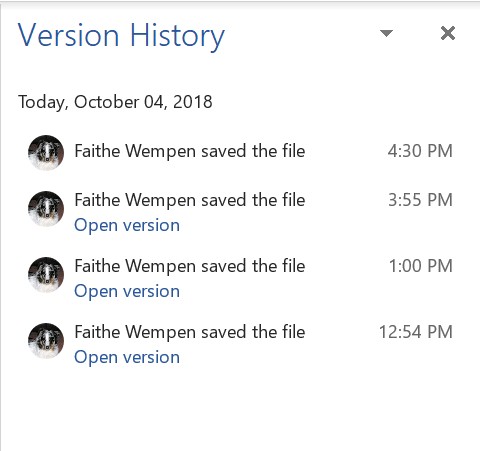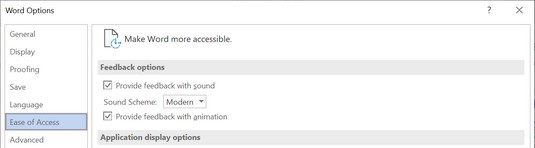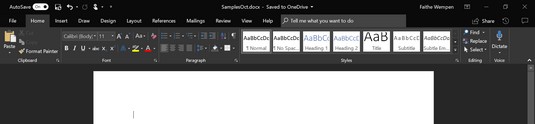Microsoft Office 2019 bygger på framgången med Office 2016 genom att lägga till några fantastiska nya funktioner. Microsoft har lyssnat på användarfeedback och gjort ändringar och förbättringar som hjälper människor att få sitt arbete gjort snabbare och med färre steg. Faktum är att det finns så många nya funktioner att prata om i Office att det kommer att kräva flera artiklar att berätta allt om dem! Den här första artikeln i serien diskuterar funktioner och funktioner som är gemensamma för flera applikationer. I senare artiklar får du reda på vad som är nytt i varje enskild applikation.
Office 2019 kontra Office 365
Office 2019 är vad de kallar en "boxprodukt" (även om du laddar ner den), eller en detaljhandelsprodukt. Du köper den en gång, och sedan är den din för livet (eller så länge du vill ha den). Genom automatiska nedladdningar får du säkerhets- och underhållsuppdateringar för Office 2019 men inte uppdateringar som innehåller ny funktionalitet. Däremot är Office 365 en prenumerationsbaserad produkt som kontinuerligt uppdateras av Microsoft automatiskt och i bakgrunden.
Office 2019 släpptes officiellt i september 2018, men dess funktionsuppsättning frystes tillbaka i april 2018 när den kommersiella förhandsvisningen släpptes. Från och med april 2018 hade Office 2019 och Office 365 identiska funktioner, men sedan dess har Microsoft fortsatt att rulla ut nya funktioner till Office 365, medan Office 2019 har förblivit detsamma. Det är därför det finns mindre skillnader mellan dem.
Onlinebilder (aka Dude, Where's My Clipart?)
När Office 2016 först släpptes innehöll den samma Clip Art-funktionalitet som tidigare versioner. Microsoft hade en server som innehöll tusentals (kanske miljoner?) ClipArt-bilder, och du kunde söka efter den från många av Office-programmen. Kort efter den första utgåvan av Office 2016 rullade Microsoft dock ut en uppdatering som tog bort den funktionen och ersatte den istället med funktionen Online Pictures. Online Pictures använder Bings sökmotor (en annan bra Microsoft-produkt) för att söka på hela webben efter bilder, så du är inte begränsad till en egen samling bilder. Gränssnittet för Online Pictures har ändrats några gånger sedan den första lanseringen. För att komma till det, välj Infoga → Onlinebilder. Skriv in dina sökord i textrutan högst upp och tryck på Retur för att söka, eller klicka på en av kategoribrickorna för att bläddra. OneDrive-knappen i det nedre vänstra hörnet ger tillgång till dina egna personliga onlinebilder på din OneDrive.

Med Online Pictures kan du söka på Internet efter bilder utan att lämna Office-programmet.
Säg det med ikoner
Funktionen Icons Office 2019 ger tillgång till ett bibliotek med svartvita ikoner som du kan infoga som små grafiska bilder. Utbudet av val är ganska imponerande. För att komma åt ikonbiblioteket, välj Infoga → Ikoner. Dessa ikoner är skalbar vektorgrafik (SVG), så de ser bra ut oavsett storlek och upplösning.
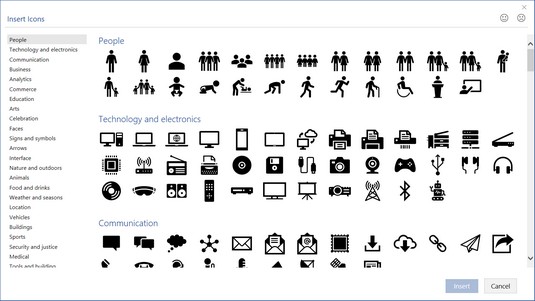
Välj en ikon från Icons-biblioteket.
3D-modeller
Första gången du sätter in en av Offices 3D-modeller kommer du att slösa bort drygt 30 minuter på att leka med den. Och då kommer du att bli mindre upprörd över att clipart är borta eftersom 3D-modeller är mycket mer intressanta. 3D-modeller ser ut som tredimensionella clipart, men de har extra funktioner för att anpassa dem. Till exempel, de smileys har en knapp i mitten som du kan dra för att ändra riktningen som ansiktet pekar. När du arbetar med en 3D-modell visas en 3D-modell Verktyg Format-flik på menyfliksområdet, med förinställda vyer i ett galleri och en Pan & Zoom-funktion.
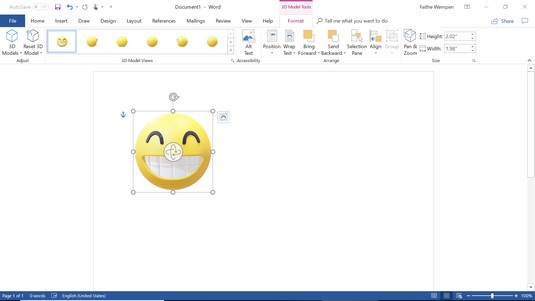
Infoga en 3D-modell och dra sedan kontrollikonen i mitten för att justera den.
Förbättrad bläckredigerare
Om du kör Office på en enhet med en pekkänslig skärm kan du dra nytta av en mängd nya bläckfunktioner, som lutningseffekter, tryckkänslighet och möjligheten att behålla samma penna och penna i alla Office-appar .
Office 365-användare har också tillgång till Ink Editor , aka Ink Gestures , som använder naturliga gester som att stryka över något för att radera det, eller cirkla in det för att välja det. Från fliken Rita (som finns på menyfliksområdet om du har en pekkänslig skärm), välj Ink Editor och välj sedan Aktivera Ink Editor. För mer information om Office 2019-funktionen, välj Ink Editor → Ink Gesture Help för att öppna ett åtgärdsfönster som förklarar de olika gesterna.
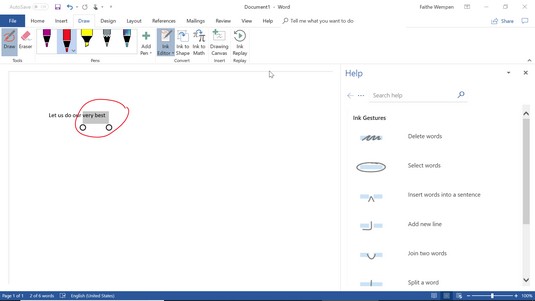
Hjälprutan ger information om tillgängliga bläckgester.
Om du inte har en pekkänslig skärm kan du fortfarande använda ritverktygen med musen. Det är inte lätt, men det är möjligt. Du kommer dock inte att ha fliken Rita som standard på bandet. För att aktivera det, välj Arkiv → Alternativ → Anpassa menyfliksområdet och placera sedan en bock bredvid Rita i den högra rutan.
Filversioner
Har du någonsin gjort ändringar i en fil och sparat den, bara för att inse att du behövde den gamla versionen tillbaka igen? Hatar du inte när det händer? Men i Office 2019-applikationer kan du kringgå den huvudvärken om du har sparat dina filer på en SharePoint- eller OneDrive-plats.
För att komma åt tidigare versioner:
Välj Arkiv → Info.
Klicka på hyperlänken Visa och återställ tidigare versioner.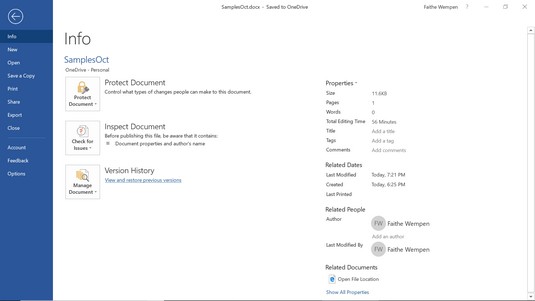
Välj Visa och återställ tidigare versioner.
En uppgiftsruta för versionshistorik öppnas och listar alla sparade versioner av filen.
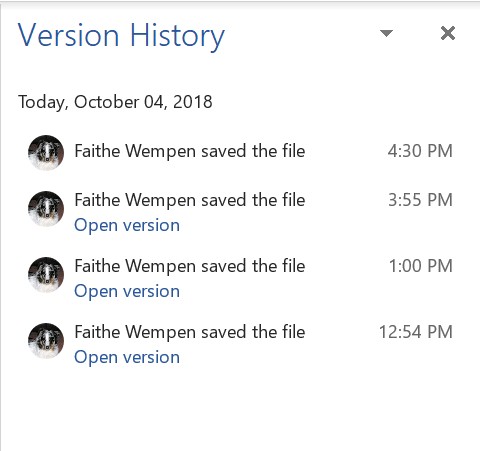
Använd uppgiftsfönstret Versionshistorik för att bläddra och återställa tidigare versioner.
Klicka på önskad version för att gå tillbaka till den.
Det finns ett par andra sätt att komma åt åtgärdsfönstret Versionshistorik:
- Klicka på nedåtpilen till höger om filnamnet i programmets titelfält och öppna en meny. Härifrån kan du ändra namnet på filen, se dess plats, och viktigast av allt för diskussionen kan du välja Versionshistorik.
- Om du använder Word 2019 (inte 365), finns det en versionshistorikikon i det övre högra hörnet på skärmen, mellan knapparna Dela och Kommentar (endast i Word). Du kan klicka på den för att öppna fönstret Versionshistorik.
Andra mindre men coola uppdateringar
Det är de små sakerna, eller hur? Här är en samling små förbättringar som gör Office 2019 bättre.
Ny feedback låter
Om du använder funktionen Ge feedback med Sounds Office 2019 (alias Office Sounds) kan du nu välja mellan två ljudscheman: Modern och Classic. För att ändra ljuden (eller slå på/av dem), välj Arkiv → Alternativ, välj Lättåtkomst och gör ditt val i avsnittet Feedbackalternativ.
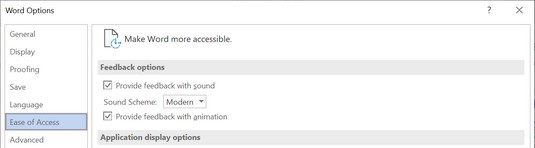
Välj ett ljudtema från dialogrutan Alternativ.
Svart gränssnittsalternativ
Gränssnittets tema är det övergripande färgschemat för applikationsfönstret. Färgglad är standard, vit är min personliga favorit och nu finns svart. Välj Arkiv → Alternativ, välj Allmänt och välj Svart från rullgardinsmenyn Office-tema. Den här inställningen gäller omedelbart i alla Office-program.
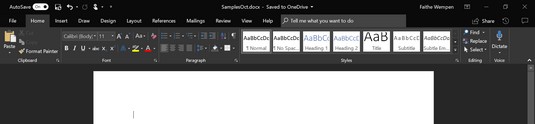
Ett svart gränssnittsalternativ är nu tillgängligt.